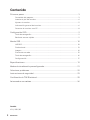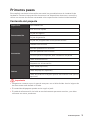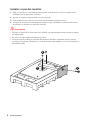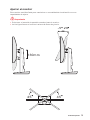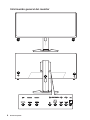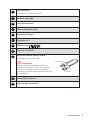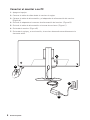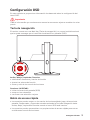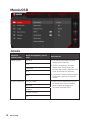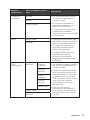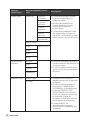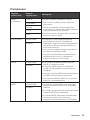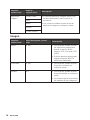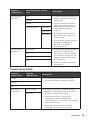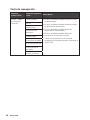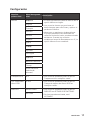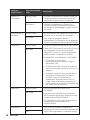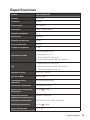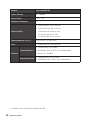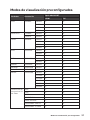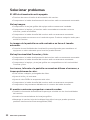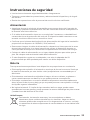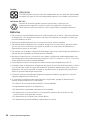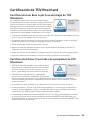MSI MS-3CC5 El manual del propietario
- Tipo
- El manual del propietario
Este manual también es adecuado para
El MSI MS-3CC5 es un monitor LCD de 30 pulgadas con resolución de 2560 x 1080 píxeles y una frecuencia de actualización de 200 Hz. Cuenta con un tiempo de respuesta de 1 ms y es compatible con la tecnología FreeSync de AMD. El monitor también tiene una serie de características para jugadores, como un modo de juego que optimiza la configuración de la pantalla para diferentes géneros de juegos. Además, cuenta con un soporte ajustable en altura, inclinación y giro, lo que te permite encontrar la posición ideal para jugar o trabajar.
El MSI MS-3CC5 es un monitor LCD de 30 pulgadas con resolución de 2560 x 1080 píxeles y una frecuencia de actualización de 200 Hz. Cuenta con un tiempo de respuesta de 1 ms y es compatible con la tecnología FreeSync de AMD. El monitor también tiene una serie de características para jugadores, como un modo de juego que optimiza la configuración de la pantalla para diferentes géneros de juegos. Además, cuenta con un soporte ajustable en altura, inclinación y giro, lo que te permite encontrar la posición ideal para jugar o trabajar.




























-
 1
1
-
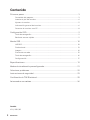 2
2
-
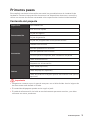 3
3
-
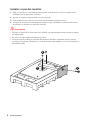 4
4
-
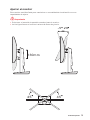 5
5
-
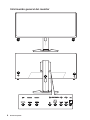 6
6
-
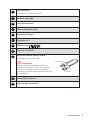 7
7
-
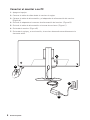 8
8
-
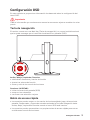 9
9
-
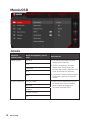 10
10
-
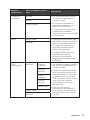 11
11
-
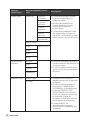 12
12
-
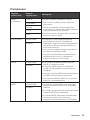 13
13
-
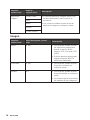 14
14
-
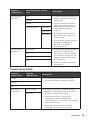 15
15
-
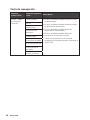 16
16
-
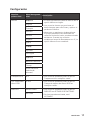 17
17
-
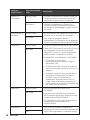 18
18
-
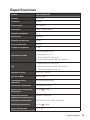 19
19
-
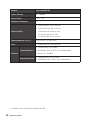 20
20
-
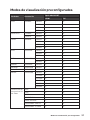 21
21
-
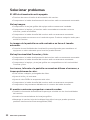 22
22
-
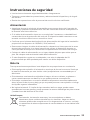 23
23
-
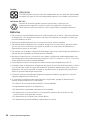 24
24
-
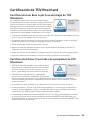 25
25
-
 26
26
-
 27
27
-
 28
28
MSI MS-3CC5 El manual del propietario
- Tipo
- El manual del propietario
- Este manual también es adecuado para
El MSI MS-3CC5 es un monitor LCD de 30 pulgadas con resolución de 2560 x 1080 píxeles y una frecuencia de actualización de 200 Hz. Cuenta con un tiempo de respuesta de 1 ms y es compatible con la tecnología FreeSync de AMD. El monitor también tiene una serie de características para jugadores, como un modo de juego que optimiza la configuración de la pantalla para diferentes géneros de juegos. Además, cuenta con un soporte ajustable en altura, inclinación y giro, lo que te permite encontrar la posición ideal para jugar o trabajar.
Artículos relacionados
-
MSI Optix G273QPF El manual del propietario
-
MSI Optix MAG274R2 El manual del propietario
-
MSI Optix AG321CR El manual del propietario
-
MSI MS-3DB6 El manual del propietario
-
MSI MS-3EA21 El manual del propietario
-
MSI Optix MAG271C El manual del propietario
-
MSI MS-3BA0 El manual del propietario
-
MSI MS-3CA5 El manual del propietario
-
MSI Modern MD241PW El manual del propietario
-
MSI Optix MAG272CQR3CA6 Manual de usuario